Axure9.0测试版本下载安装及汉化方法
溜溜自学 平面设计 2022-11-02 浏览:564
大家好,我是小溜,之前小溜一直都在使用Axure8.0版本的程序,近期Axure发布了一版9.0测试版,小溜找到了下载资源,下面介绍一下Axure9.0测试版本下载安装及汉化方法。
溜溜自学网还为大家准备了“Axure RP”相关视频教程,快点击查看>>
工具/软件
硬件型号:华硕(ASUS)S500
系统版本:Windows7
所需软件:Axure RP
Axure9.0下载
第1步
首先打开浏览器,在搜索框中输入Axure9.0,此时会出现对应的下载网站,小编建议通过官方网站下载,保证软件的安全,如下图所示。
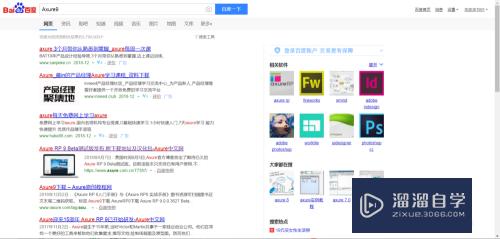
第2步
进入到下载页面后,找到对应的下载地址,如下图所示,选择对应的版本,点击链接下载。
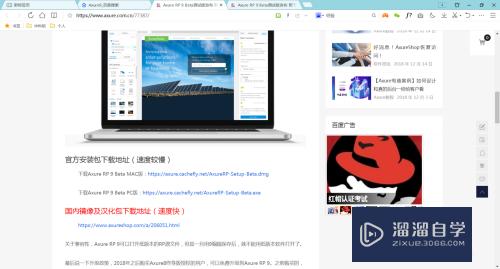
第3步
开始下载,等待下载完成后,到下载目录找到Axure9.0的安装包,如下图所示。
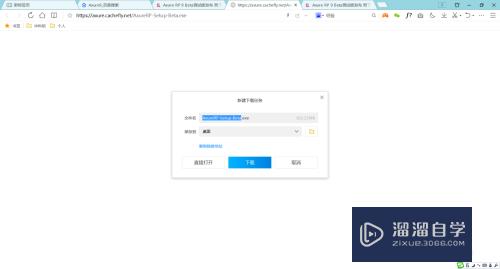
Axure9.0安装
第1步
双击下载后的安装包,开始安装,安装的过程非常简单,注意一下安装路径就好了,如下图所示。

第2步
这里选择你要安装的路径,默认是C盘,如下图所示。
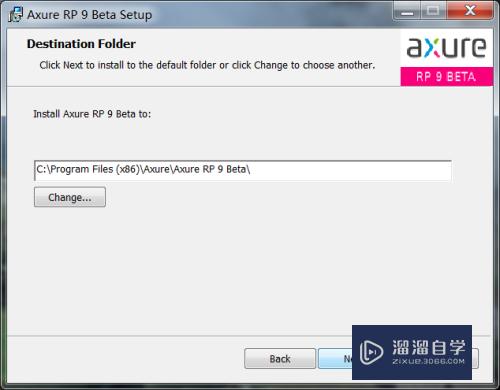
第3步
继续下一步,点击安装完成,如下图所示。
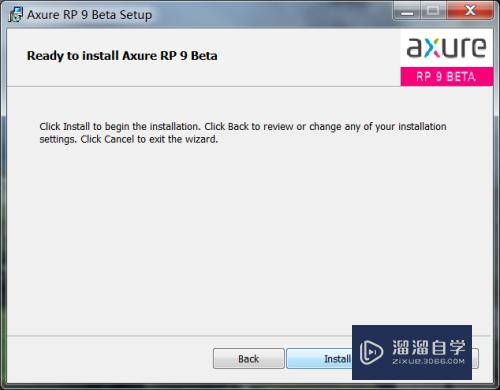
第4步
安装完成后,会提示是否需要立即打开Axure9.0使用,如下图所示。
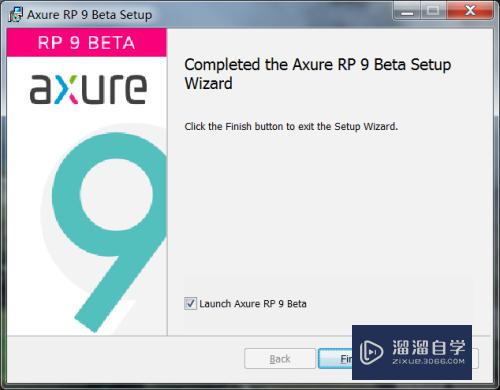
Axure9.0汉化
第1步
刚安装完成的Axure9.0打开后都是英文的,官方网站也有方法,就是下载一个中文包就可以了,刚刚那个网址就可以下载,下载完成后找到汉化包,如下图所示。
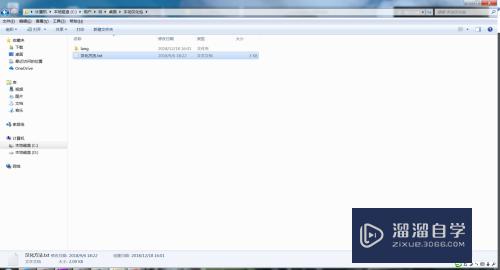
第2步
然后将汉化包复制,找到Axure9.0的安装路径,直接将汉化包复制到安装路径下即可,如下图所示。
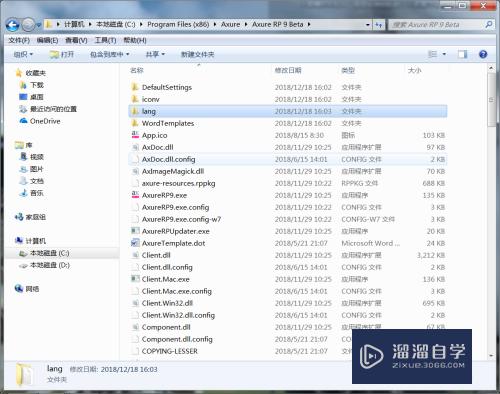
第3步
此时返回到桌面,双击Axure9.0图标,重新打开Axure9.0,此时界面就是中文显示了,如下图所示。
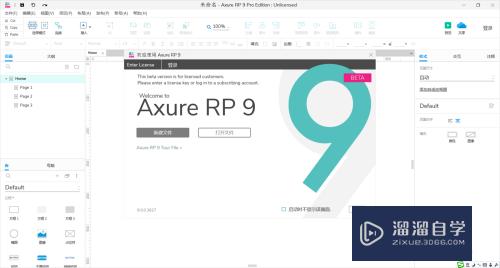
注意/提示
对于“Axure9.0测试版本下载安装及汉化方法”相信小伙伴们都已经认真的看完了,如果大家在过程中遇到问题可以重新再看一遍,学习不是一朝一夕的,需要我们长期的练习。如果大家觉得文章不错可以持续关注溜溜自学哦。
相关文章
距结束 06 天 23 : 01 : 46
距结束 00 天 11 : 01 : 46









